數據透視表非常適合分析和報告數據。 如果您的數據碰巧是關系型的 – 也就是說存儲在可以根據共同值匯總的單獨表中,您可以在短短幾分鐘內構建出數據透視表。

這種數據透視表有哪些不同? 請注意右側的“字段列表”顯示表格集合的方式。 每個表格都包含您可以在單個數據透視表中進行組合以按多種方式對數據進行切片的字段。 不需要手動設置格式或準備數據。 導入數據后,您可以立即基于相關表構建數據透視表。
將多個表導入到數據透視表字段列表中:
-
從關系型數據庫導入,例如 Microsoft SQL Server、Oracle 或 Microsoft Access。 您可以同時導入多個表。
-
從其他數據源導入多個表,包括文本文件、數據源、Excel 工作表數據等。 您可以將這些表添加到 Excel 中的 數據模型 中、在其間創建關系,隨后使用“數據模型”創建數據透視表。
下面介紹了如何從 SQL Server 數據庫中導入多個表。
-
請確保您知道連接到 SQL Server 時要使用的服務器名稱、數據庫名稱和憑據。 您的數據庫管理員可以提供所需的信息。
-
單擊“數據”>“獲取外部數據”>“自其他來源”>“來自 SQL Server”。
-
在“服務器名稱”框中,輸入運行 SQL Server 的計算機的網絡計算機名稱。
-
在“登錄憑據”框中,如果要以自己的身份連接,請單擊“使用 Windows 身份驗證”。 否則,輸入數據庫管理員提供的用戶名和密碼。
-
按 Enter 鍵盤,在“選擇數據庫和表”框中,選擇數據庫,然后單擊“支持選擇多個表”。
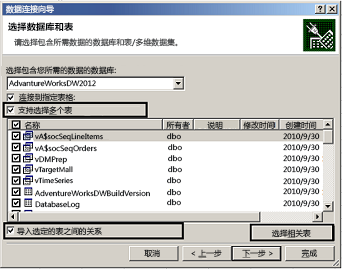
-
如果您確知要使用哪些表格,可以手動進行選擇。 或者,選擇一個或兩個表格,然后單擊“選擇相關表”以自動選擇與所選表格相關的表。
-
如果選中了“導入選定的表之間的關系”框,請保留它以允許 Excel 重新在工作簿中創建等效表關系。
-
單擊“完成”。
-
在“導入數據”對話框中,單擊“數據透視表”。

-
單擊“確定”以開始導入和填充字段列表。
請注意,字段列表包含多個表。 這些是您在導入過程中選擇的所有表。 您可以展開和折疊每個表以查看其字段。 只要表相關,您都可以通過將任何表中的字段拖動到“值”、“行”或“列”區域來創建數據透視表。

-
將數值字段拖動到“值”區域。 例如,如果您使用的是嘉元實業示例數據庫,則可以拖動 FactInternetSales 表中的 SalesAmount。
-
將日期或地域字段拖動到“行”或“列”區域以按日期或地域分析銷售額。
-
有時,你需要在兩個表之間創建關系,然后才能在數據透視表中使用它們。 如果您收到一條消息表明需要關系,請單擊“創建”以開始。
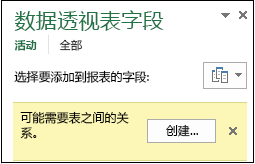
如果您正在使用其他類型的數據庫:
-
要使用其他關系數據庫(如 Oracle),您可能需要安裝其他客戶端軟件。 請與您的數據庫管理員聯系以了解具體所需。
-
可以從 Access 中導入多個表。 有關詳細信息,請參閱教程:將數據導入 Excel 中并創建數據模型。
-
從其他源導入表
除了 SQL Server 之外,您還可以從多種其他關系數據庫導入數據:
-
連接到 Oracle 數據庫
-
連接到 Access 數據庫
-
連接到 IBM DB2 數據庫
-
連接到 MySQL Server 數據庫
關系數據庫并不是唯一允許您在一個數據透視表字段列表中使用多個表的數據源。 您可以在整個工作簿中使用表格,或者導入隨后可與工作簿中的其他表格數據進行集成的數據源。 要使所有這些不相關的數據協同工作,您需要向數據模型添加每個表,然后使用匹配字段值值創建表之間的關系。
-
使用鏈接表將工作表數據添加到數據模型
-
在兩個表之間創建關系
-
在圖表視圖中創建關系
使用數據模型新建數據透視表
或許,您已經在數據模型中創建了表之間的關系,現在準備在分析中使用此數據。 下面介紹了如何使用工作簿中的數據模型構建新的數據透視表或數據透視圖。
-
單擊工作表上的任意單元格。
-
單擊“插入”>“數據透視表”。
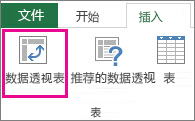
-
在“創建數據透視表”對話框中的“請選擇要分析的數據”下方,單擊“使用外部數據源”。
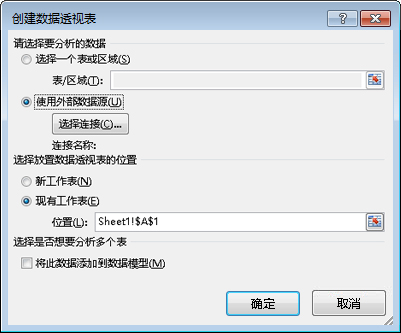
-
單擊“選擇連接”。
-
在“表”選項卡上,在“此工作簿數據模型”中選擇“工作簿數據模型中的表”。
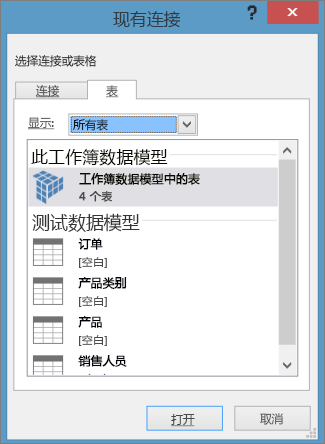
-
單擊“打開”,然后單擊“確定”以顯示包含數據模型中所有表的字段列表。
有關數據透視表和數據模型的詳細信息
-
在 Excel 中創建數據模型
-
使用 PowerPivot 加載項獲取數據
-
使用字段列表排列數據透視表中的字段
-
創建數據透視表以分析工作表數據
-
創建數據透視表以分析外部數據
-
更改數據透視表的源數據區域
-
刷新數據透視表中的數據
-
刪除數據透視表






